Cum să resetați Chromebookul [3 moduri]
Publicat: 2022-12-12ChromeOS este un sistem de operare ușor care stochează toate datele în principal în cloud. Nu există aproape niciun fișier stocat local, cu excepția datelor din aplicațiile Android și aplicațiile Linux. Aceste aplicații au de obicei și propria lor stocare în cloud pentru a stoca acreditările și progresul.
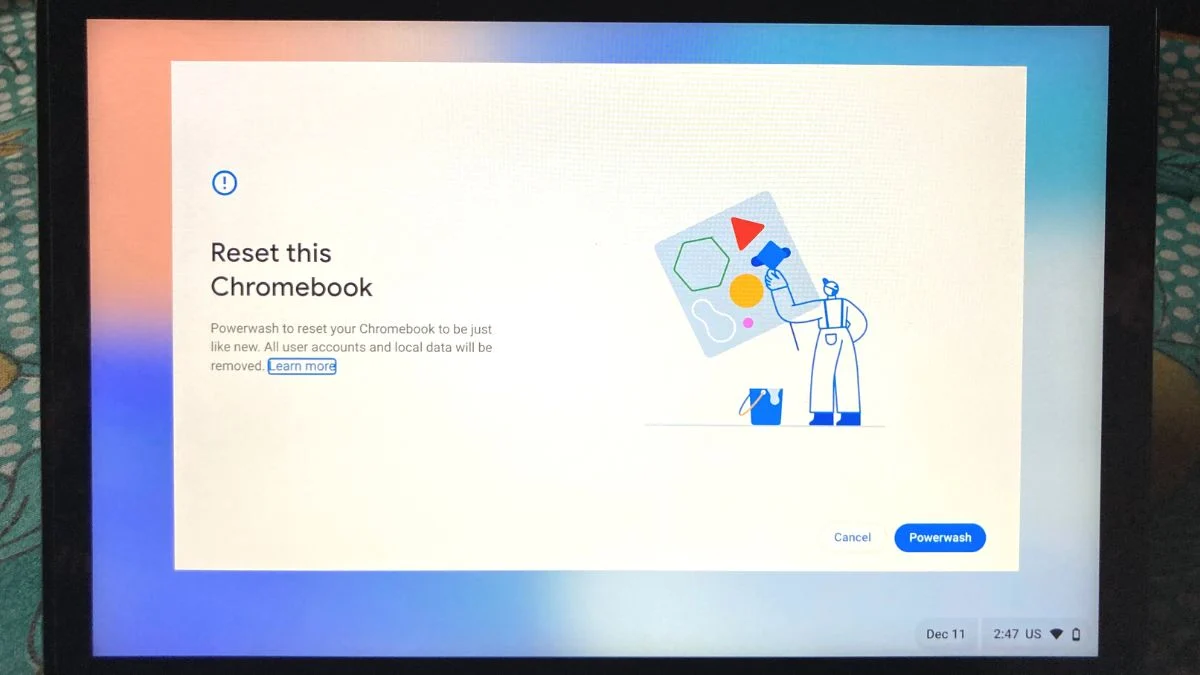
Resetând dispozitivul din când în când, puteți menține sistemul de operare curat și puteți menține Chromebookul să funcționeze ca nou. Dacă ceva nu merge bine cu Chromebookul, puteți reseta cu ușurință dispozitivul la setările din fabrică folosind metodele descrise în acest articol.
Să începem.
Cuprins
Cum să resetați din fabrică Chromebookul
O resetare din fabrică sau powerwash (opțiune specifică Chromebookului) vă poate ajuta să remediați unele dintre problemele care pot apărea cu dispozitivul după o utilizare prelungită.
De asemenea, vă poate ajuta să eliminați profilurile de utilizator vechi sau inutile de pe Chromebook dacă ați cumpărat un dispozitiv folosit.
Resetați Chromebookul din Setări
Puteți reseta Chromebookul direct din setările ChromeOS. Această metodă este utilă dacă aveți acces complet la computer.
Urmați pașii următori pentru a vă reseta Chromebookul.
- Deschideți Setări rapide din colțul din dreapta jos și atingeți pictograma setări. În mod similar, puteți deschide și sertarul de aplicații din stânga jos și căutați aplicația Setări .
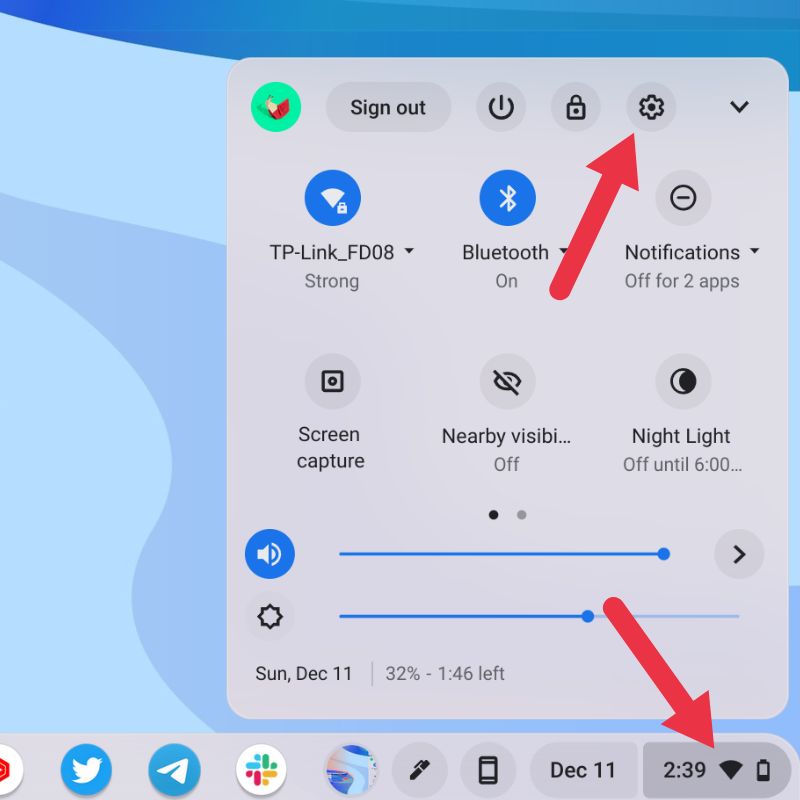
- După ce vă aflați în setările ChromeOS, faceți clic pe Avansat în panoul din stânga pentru a-l extinde.
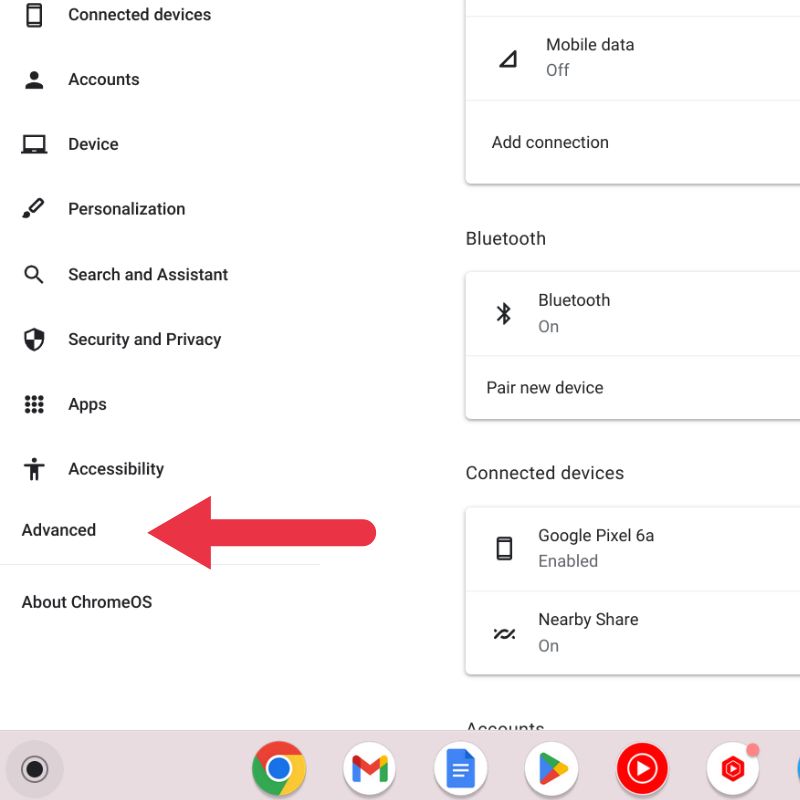
- Faceți clic pe Resetare setări din meniul derulant care apare.
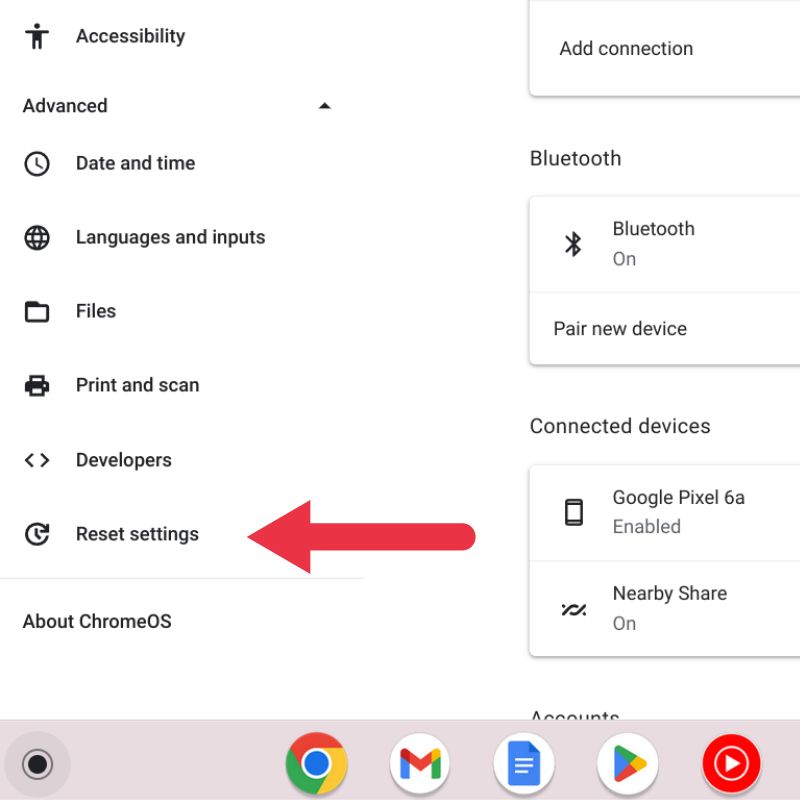
- În interiorul Setărilor de resetare , veți găsi o opțiune numită Powerwash . Faceți clic pe butonul Resetare din partea dreaptă și urmați instrucțiunile de pe ecran pentru a reseta hardware Chromebookul.
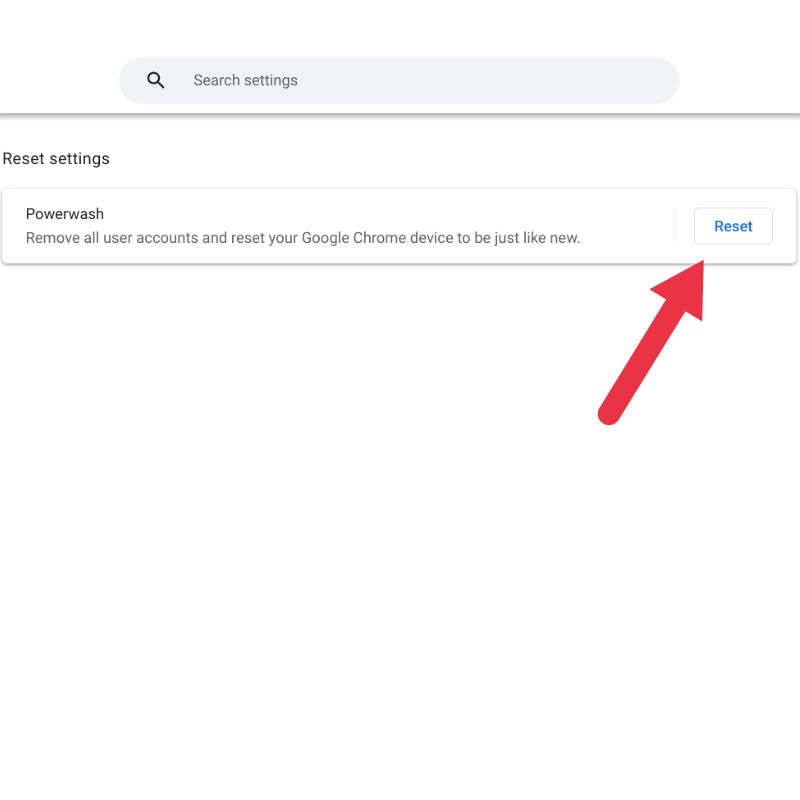
- Asigurați-vă că Chromebookul este fie conectat la priză , fie că nivelul bateriei este de peste 50% în timpul acestui proces.
Resetați Chromebookul blocat cu comenzile rapide de la tastatură
Uneori este posibil să întâlniți un Chromebook în care proprietarul fie a uitat parola, fie a cumpărat un dispozitiv folosit fără a-l reseta. În acest caz, puteți utiliza comenzile rapide de la tastatură de pe ecranul de blocare pentru a reseta hardware Chromebookul.
- Reporniți Chromebookul folosind butonul de pornire. Odată ce vă aflați pe ecranul de conectare, apăsați simultan tastele CTRL + ALT + SHIFT + R.

- Combinația de taste de mai sus va declanșa ecranul de resetare pe Chromebook. Faceți clic pe butonul Powerwash .

- Pe ecranul următor, faceți clic pe Continuare . Aceasta va începe procesul de resetare pe Chromebook.
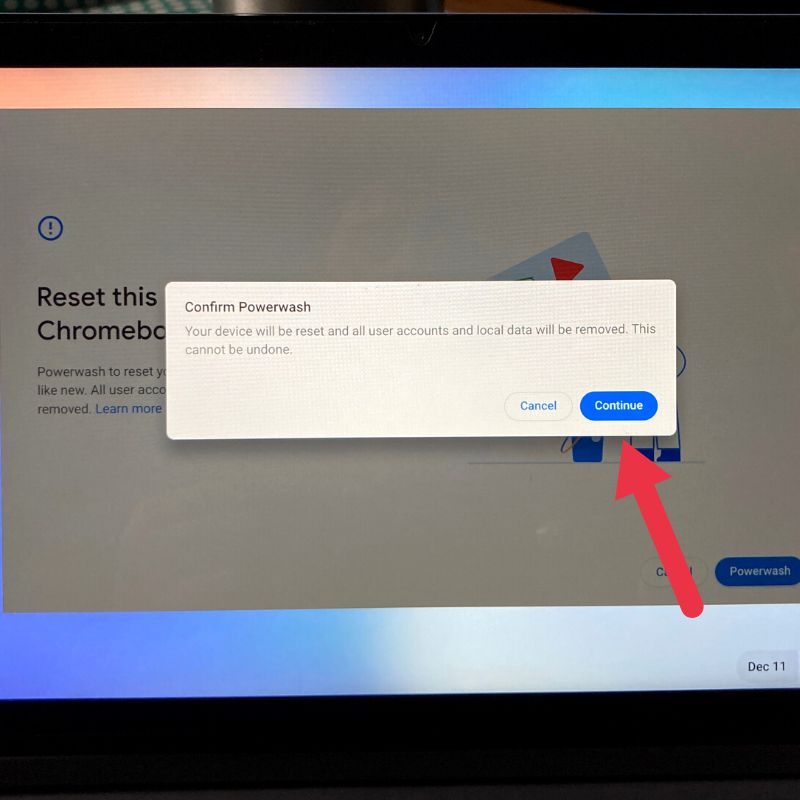
Resetați Chromebookul folosind modul de recuperare
O resetare completă este utilă dacă Chromebookul este blocat sau nu se deschide portbagaj. Acesta nu este un fel de powerwash în care doar software-ul este resetat. În schimb, o resetare hard resetează atât hardware-ul, cât și software-ul la setările din fabrică.

Vom folosi modul de recuperare al Chromebookului pentru a-l reseta. Iată pașii de urmat.
- Opriți complet Chromebookul folosind butonul de pornire.
- Apăsați și mențineți apăsată tasta Reîmprospătare de pe tastatură și butonul de pornire simultan. În cazul în care aveți o tabletă Chromebook, apăsați și mențineți apăsat butonul de creștere a volumului și butonul de pornire împreună pentru a intra în modul de recuperare.

- Veți întâlni un ecran „Chrome OS lipsește sau este deteriorat” , puteți elibera toate tastele acum. Pe această pagină, apăsați tastele CTRL + D pentru a deschide ecranul de recuperare a sistemului de operare Chrome .

- Urmați instrucțiunile de pe ecran pentru a reseta hardware Chromebookul.
3 moduri de a reseta Chromebookul la setările din fabrică
Puteți urma metodele menționate mai sus pentru a reseta Chromebookul la setările implicite din fabrică. Asigurați-vă că Chromebookul este fie conectat la priză, fie că bateria este încărcată mai mult de 50% înainte de a utiliza oricare dintre metode.
Resetarea Chromebookului la setările implicite este ca o gură de aer proaspăt. Deoarece ChromeOS stochează totul în cloud, configurarea după o resetare completă este o sarcină simplă. Sper că acest articol a fost de ajutor într-un fel.
Întrebări frecvente despre resetarea hardware a Chromebookului
Îmi voi pierde toate datele și setările după o resetare hardware a Chromebookului?
Da, o resetare completă a Chromebookului va șterge toate datele și setările de pe dispozitiv, inclusiv toate fișierele, documentele și setările personale pe care le-ați configurat. Este important să faceți copii de rezervă pentru toate fișierele importante înainte de a începe resetarea pentru a evita pierderea datelor valoroase. După resetare, dispozitivul va fi resetat la setările din fabrică și se va comporta ca un dispozitiv nou-nouț. Va trebui să îl configurați din nou și să vă conectați la contul dvs. Google pentru a vă accesa fișierele și setările.
Există o diferență între o resetare hardware și o resetare din fabrică?
O resetare completă și o resetare din fabrică sunt procese similare care resetează un Chromebook la setările sale implicite, dar există diferențe. O resetare din fabrică se face prin meniul de setări al dispozitivului și păstrează unele date, cum ar fi fișierele din folderul Descărcări și unele setări. O resetare completă șterge toate datele și setările și se efectuează prin apăsarea unei anumite combinații de taste în timpul pornirii. Ambele tipuri de resetări pot fi utile pentru depanarea problemelor cu un Chromebook. Cu toate acestea, o resetare hardware este mai amănunțită și poate fi utilă dacă o resetare din fabrică nu funcționează.
Este posibil să anulez o resetare hardware pe Chromebookul meu?
O resetare completă a unui Chromebook nu poate fi anulată. Procesul de resetare șterge toate datele și setările, așa că nu există nicio modalitate de a recupera informațiile pierdute. Este important să faceți copii de rezervă pentru toate fișierele importante înainte de a începe procesul de resetare. După resetare, dispozitivul este ca nou și trebuie configurat din nou. Va trebui să vă conectați la contul dvs. Google pentru a vă accesa fișierele și setările.
Este necesar să-mi șterg contul Google de pe Chromebook înainte de a efectua o resetare completă?
Nu este necesar să vă eliminați contul Google de pe Chromebook înainte de a efectua o resetare completă. Resetarea va șterge toate datele și setările, inclusiv contul dvs. Google, astfel încât acestea să fie eliminate ca parte a procesului de resetare. După resetare, dispozitivul va fi restabilit la setările din fabrică și va fi ca nou. Va trebui să-l configurați din nou și să vă conectați la contul Google pentru a vă accesa fișierele și setările.
